鼠标滚轮不灵敏自己维修方法
- 格式:doc
- 大小:1.04 MB
- 文档页数:3

有效解决鼠标滚动失灵问题的方法鼠标是我们日常使用电脑时不可或缺的外设之一,它的功能多样,可以帮助我们在屏幕上进行各种操作。
然而,有时我们可能会遇到鼠标滚动失灵的问题,这给我们的使用带来了不便。
本文将介绍一些有效解决鼠标滚动失灵问题的方法,希望能帮助读者解决这一困扰。
1. 清洁鼠标滚轮鼠标滚轮是鼠标滚动的核心部件,它经常会受到灰尘、污垢的侵扰,导致滚动不畅或失灵。
因此,首先我们可以尝试清洁鼠标滚轮。
使用棉签蘸取少量酒精或清洁剂,轻轻地擦拭滚轮表面和周围区域,以去除污垢。
然后用干净的纸巾擦干,等待片刻后再试一试。
2. 检查鼠标驱动程序鼠标的正常运行需要相应的驱动程序支持。
如果鼠标滚动失灵,可能是由于驱动程序出现问题。
我们可以通过以下步骤检查鼠标驱动程序:a. 打开计算机的“设备管理器”。
b. 在“设备管理器”中找到“鼠标和其他指针设备”选项。
c. 右键点击鼠标设备,选择“更新驱动程序”。
d. 系统将自动搜索并安装最新的鼠标驱动程序。
3. 更换鼠标电池或充电对于无线鼠标,电池电量不足可能导致滚动失灵。
我们可以尝试更换电池或进行充电,然后再次测试鼠标滚动功能。
如果电池电量正常,但问题仍然存在,可以尝试将鼠标与电脑重新配对。
4. 检查鼠标设置有时,鼠标滚动失灵可能是由于设置问题引起的。
我们可以按照以下步骤检查鼠标设置:a. 打开计算机的“控制面板”。
b. 在“控制面板”中找到“鼠标”选项。
c. 在“鼠标属性”对话框中,选择“滚轮”选项卡。
d. 确保“滚动速度”设置适中,且“滚动功能”未被禁用。
5. 更新操作系统和应用程序操作系统和应用程序的更新通常会修复一些已知的问题和错误。
我们可以检查是否有可用的操作系统和应用程序更新,并及时进行安装。
这有助于解决鼠标滚动失灵问题。
6. 检查硬件故障如果以上方法都无法解决鼠标滚动失灵的问题,可能是由于鼠标硬件故障引起的。
我们可以尝试将鼠标连接到其他计算机上进行测试,以确定是否是鼠标本身的问题。

鼠标滚轮失灵的简单修复方法
准备:十字螺丝刀,小刀,滚轮失灵的鼠标
滚轮失灵大多是内部贴片氧化,淤积灰尘等导致滚轮触点接触不良。
如果你已经确定是这个原因,那就来简单维修一下吧! 分分钟搞定。
第一步拆卸鼠标
如果是卡扣式的鼠标就用小刀掀开,如果底部带螺丝的上螺丝刀,拆到最后完全可以把内部的小电路板拿下来即可。
问题部件在此滚轮坐标编码器继续拆把滚轮取下。
第二步:拆开这个损坏的滚轮鼠标编码器看看问题究竟!!
四个触角压片掰开
看看这个东西的内部构造如何
滚动触点
固定触点
压片
外框
压片
滚动触点
固定触点外框
第三步擦拭滚动触点和固定触点
用小刀轻轻刮几下触点表面即可
第四步还原
注意滚轮编码器部件底部有两个卡点,一定用力按到原位然后外框的四个触角压住。
两个卡点一定要卡到位
第五步体验一下滚轮重新恢复灵敏的赶脚吧!!
PS:(鼠标的左键右键失灵如单击变双击,单击不管用等也可以举一反三类似方法拆开修复一下,方法是拆上图中三个带白色小条的微动开关,拆开擦擦里面的触点。
)。
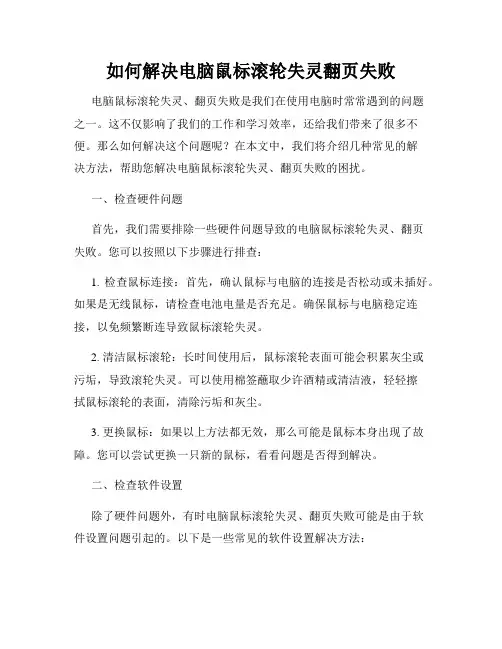
如何解决电脑鼠标滚轮失灵翻页失败电脑鼠标滚轮失灵、翻页失败是我们在使用电脑时常常遇到的问题之一。
这不仅影响了我们的工作和学习效率,还给我们带来了很多不便。
那么如何解决这个问题呢?在本文中,我们将介绍几种常见的解决方法,帮助您解决电脑鼠标滚轮失灵、翻页失败的困扰。
一、检查硬件问题首先,我们需要排除一些硬件问题导致的电脑鼠标滚轮失灵、翻页失败。
您可以按照以下步骤进行排查:1. 检查鼠标连接:首先,确认鼠标与电脑的连接是否松动或未插好。
如果是无线鼠标,请检查电池电量是否充足。
确保鼠标与电脑稳定连接,以免频繁断连导致鼠标滚轮失灵。
2. 清洁鼠标滚轮:长时间使用后,鼠标滚轮表面可能会积累灰尘或污垢,导致滚轮失灵。
可以使用棉签蘸取少许酒精或清洁液,轻轻擦拭鼠标滚轮的表面,清除污垢和灰尘。
3. 更换鼠标:如果以上方法都无效,那么可能是鼠标本身出现了故障。
您可以尝试更换一只新的鼠标,看看问题是否得到解决。
二、检查软件设置除了硬件问题外,有时电脑鼠标滚轮失灵、翻页失败可能是由于软件设置问题引起的。
以下是一些常见的软件设置解决方法:1. 驱动程序更新:鼠标需要相应的驱动程序才能正常工作,如果您长时间没有更新鼠标驱动程序,可能会导致鼠标滚轮失灵。
您可以进入电脑的设备管理器,找到鼠标设备并右键点击,选择“更新驱动程序”。
系统会自动搜索并安装最新的驱动程序。
2. 系统设置调整:有些系统会默认将鼠标滚轮的功能设置为缩放界面,而不是翻页。
您可以在电脑设置中找到鼠标设置,将滚轮功能改为翻页功能。
3. 第三方软件冲突:有些第三方软件可能会与鼠标驱动程序产生冲突,导致鼠标滚轮失灵。
您可以尝试关闭或卸载一些可能引起冲突的软件,然后重新启动电脑,看看问题是否得到解决。
三、其他方法除了上述的硬件和软件问题排查和解决方法外,还有一些其他方法可以帮助您解决电脑鼠标滚轮失灵、翻页失败的问题:1. 使用键盘快捷键:如果鼠标无法正常滚动或翻页,您可以尝试使用键盘的相应快捷键进行滚动或翻页操作。
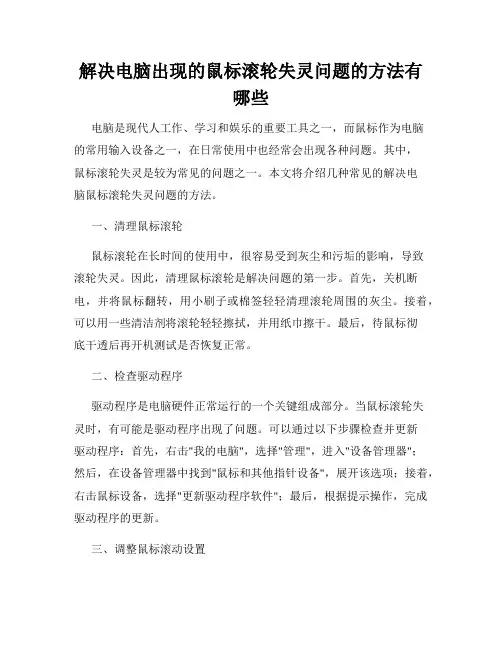
解决电脑出现的鼠标滚轮失灵问题的方法有哪些电脑是现代人工作、学习和娱乐的重要工具之一,而鼠标作为电脑的常用输入设备之一,在日常使用中也经常会出现各种问题。
其中,鼠标滚轮失灵是较为常见的问题之一。
本文将介绍几种常见的解决电脑鼠标滚轮失灵问题的方法。
一、清理鼠标滚轮鼠标滚轮在长时间的使用中,很容易受到灰尘和污垢的影响,导致滚轮失灵。
因此,清理鼠标滚轮是解决问题的第一步。
首先,关机断电,并将鼠标翻转,用小刷子或棉签轻轻清理滚轮周围的灰尘。
接着,可以用一些清洁剂将滚轮轻轻擦拭,并用纸巾擦干。
最后,待鼠标彻底干透后再开机测试是否恢复正常。
二、检查驱动程序驱动程序是电脑硬件正常运行的一个关键组成部分。
当鼠标滚轮失灵时,有可能是驱动程序出现了问题。
可以通过以下步骤检查并更新驱动程序:首先,右击"我的电脑",选择"管理",进入"设备管理器";然后,在设备管理器中找到"鼠标和其他指针设备",展开该选项;接着,右击鼠标设备,选择"更新驱动程序软件";最后,根据提示操作,完成驱动程序的更新。
三、调整鼠标滚动设置有时候,鼠标滚轮失灵可能是由于鼠标滚动设置的问题引起的。
可以通过以下步骤进行调整:首先,进入"控制面板",选择"鼠标";然后,在"鼠标属性"中的"滚轮"选项卡中,调整滚轮的滚动速度和行数;接着,确定并应用设置,并测试鼠标是否恢复正常。
如果问题依然存在,可以尝试重启电脑后再次进行调整。
四、检查硬件连接鼠标滚轮失灵也有可能是由于硬件连接问题引起的。
可以通过以下步骤检查硬件连接是否正常:首先,断开鼠标与电脑的连接,重新插拔鼠标的接口,并确保插入牢固;然后,检查鼠标的USB接口是否损坏或者脏污,如果有问题可以更换新的USB接口;最后,重新启动电脑并测试是否恢复正常。
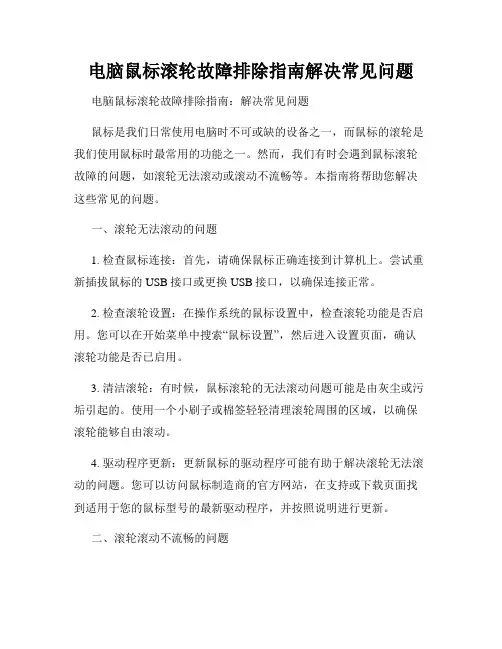
电脑鼠标滚轮故障排除指南解决常见问题电脑鼠标滚轮故障排除指南:解决常见问题鼠标是我们日常使用电脑时不可或缺的设备之一,而鼠标的滚轮是我们使用鼠标时最常用的功能之一。
然而,我们有时会遇到鼠标滚轮故障的问题,如滚轮无法滚动或滚动不流畅等。
本指南将帮助您解决这些常见的问题。
一、滚轮无法滚动的问题1. 检查鼠标连接:首先,请确保鼠标正确连接到计算机上。
尝试重新插拔鼠标的USB接口或更换USB接口,以确保连接正常。
2. 检查滚轮设置:在操作系统的鼠标设置中,检查滚轮功能是否启用。
您可以在开始菜单中搜索“鼠标设置”,然后进入设置页面,确认滚轮功能是否已启用。
3. 清洁滚轮:有时候,鼠标滚轮的无法滚动问题可能是由灰尘或污垢引起的。
使用一个小刷子或棉签轻轻清理滚轮周围的区域,以确保滚轮能够自由滚动。
4. 驱动程序更新:更新鼠标的驱动程序可能有助于解决滚轮无法滚动的问题。
您可以访问鼠标制造商的官方网站,在支持或下载页面找到适用于您的鼠标型号的最新驱动程序,并按照说明进行更新。
二、滚轮滚动不流畅的问题1. 清洁滚轮和滚轮孔:与滚轮无法滚动的问题相似,滚轮和滚轮孔的堆积灰尘或污垢也可能导致滚轮滚动不流畅。
使用小刷子或棉签清洁滚轮周围的区域,并用轻柔的方式擦拭滚轮孔。
2. 更换滚轮橡胶套:鼠标滚轮的橡胶套经过长时间使用可能会磨损或变形,导致滚动不流畅。
您可以从一些电脑配件商店购买适用于您的鼠标型号的新橡胶套,并按照说明替换旧的套件。
3. 调整鼠标滚动速度:有时候,滚轮滚动不流畅可能是由于鼠标设置中的滚动速度设置过慢引起的。
您可以在操作系统的鼠标设置中调整滚动速度,使其适合您的使用习惯。
三、其他常见问题的解决方法1. 鼠标不响应:如果您的鼠标无法正常响应点击或移动,可以尝试重新连接鼠标,更换电池或充电。
如果问题仍然存在,可能需要考虑更换鼠标。
2. 鼠标滚动反向:有时候,滚轮滚动的方向与您的预期相反。
在鼠标设置中,您可以找到反向滚动选项,并将其启用或禁用,以适应您的需求。
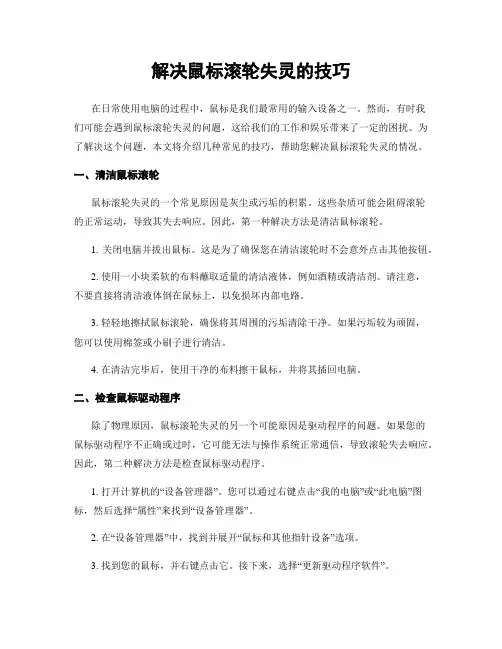
解决鼠标滚轮失灵的技巧在日常使用电脑的过程中,鼠标是我们最常用的输入设备之一。
然而,有时我们可能会遇到鼠标滚轮失灵的问题,这给我们的工作和娱乐带来了一定的困扰。
为了解决这个问题,本文将介绍几种常见的技巧,帮助您解决鼠标滚轮失灵的情况。
一、清洁鼠标滚轮鼠标滚轮失灵的一个常见原因是灰尘或污垢的积累。
这些杂质可能会阻碍滚轮的正常运动,导致其失去响应。
因此,第一种解决方法是清洁鼠标滚轮。
1. 关闭电脑并拔出鼠标。
这是为了确保您在清洁滚轮时不会意外点击其他按钮。
2. 使用一小块柔软的布料蘸取适量的清洁液体,例如酒精或清洁剂。
请注意,不要直接将清洁液体倒在鼠标上,以免损坏内部电路。
3. 轻轻地擦拭鼠标滚轮,确保将其周围的污垢清除干净。
如果污垢较为顽固,您可以使用棉签或小刷子进行清洁。
4. 在清洁完毕后,使用干净的布料擦干鼠标,并将其插回电脑。
二、检查鼠标驱动程序除了物理原因,鼠标滚轮失灵的另一个可能原因是驱动程序的问题。
如果您的鼠标驱动程序不正确或过时,它可能无法与操作系统正常通信,导致滚轮失去响应。
因此,第二种解决方法是检查鼠标驱动程序。
1. 打开计算机的“设备管理器”。
您可以通过右键点击“我的电脑”或“此电脑”图标,然后选择“属性”来找到“设备管理器”。
2. 在“设备管理器”中,找到并展开“鼠标和其他指针设备”选项。
3. 找到您的鼠标,并右键点击它。
接下来,选择“更新驱动程序软件”。
4. 在弹出的窗口中,选择“自动搜索更新的驱动程序软件”。
操作系统将自动搜索并安装最新的鼠标驱动程序。
5. 更新完成后,重新启动您的电脑,然后检查鼠标滚轮是否恢复正常工作。
三、更换鼠标滚轮如果以上两种方法都无法解决鼠标滚轮失灵的问题,那么可能是鼠标滚轮本身出现了故障。
在这种情况下,第三种解决方法是更换鼠标滚轮。
1. 首先,确定您的鼠标是否可以更换滚轮。
不是所有鼠标都支持滚轮的更换,因此您可能需要查看鼠标的用户手册或联系制造商以获取更多信息。
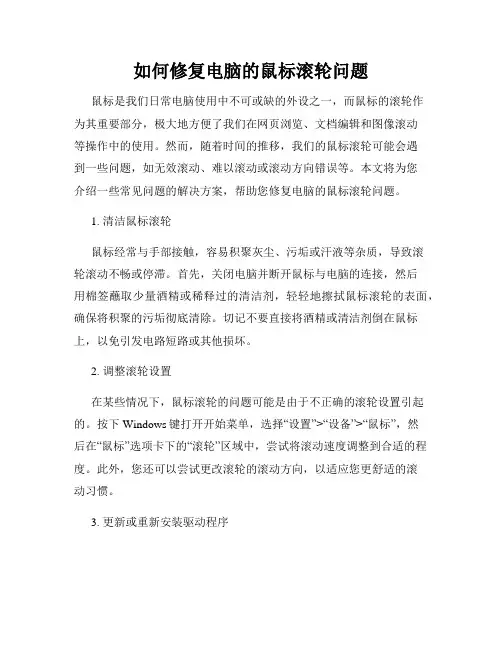
如何修复电脑的鼠标滚轮问题鼠标是我们日常电脑使用中不可或缺的外设之一,而鼠标的滚轮作为其重要部分,极大地方便了我们在网页浏览、文档编辑和图像滚动等操作中的使用。
然而,随着时间的推移,我们的鼠标滚轮可能会遇到一些问题,如无效滚动、难以滚动或滚动方向错误等。
本文将为您介绍一些常见问题的解决方案,帮助您修复电脑的鼠标滚轮问题。
1. 清洁鼠标滚轮鼠标经常与手部接触,容易积聚灰尘、污垢或汗液等杂质,导致滚轮滚动不畅或停滞。
首先,关闭电脑并断开鼠标与电脑的连接,然后用棉签蘸取少量酒精或稀释过的清洁剂,轻轻地擦拭鼠标滚轮的表面,确保将积聚的污垢彻底清除。
切记不要直接将酒精或清洁剂倒在鼠标上,以免引发电路短路或其他损坏。
2. 调整滚轮设置在某些情况下,鼠标滚轮的问题可能是由于不正确的滚轮设置引起的。
按下Windows键打开开始菜单,选择“设置”>“设备”>“鼠标”,然后在“鼠标”选项卡下的“滚轮”区域中,尝试将滚动速度调整到合适的程度。
此外,您还可以尝试更改滚轮的滚动方向,以适应您更舒适的滚动习惯。
3. 更新或重新安装驱动程序驱动程序是鼠标与操作系统之间的桥梁,过时或损坏的驱动程序可能导致鼠标滚轮无法正常工作。
您可以通过以下方式更新或重新安装鼠标驱动程序:- 打开设备管理器:按下Windows键 + R,输入“devmgmt.msc”,然后按回车键。
- 展开“鼠标和其他指针设备”选项。
- 右键点击您的鼠标设备,选择“更新驱动程序”或“卸载设备”。
- 如果选择更新驱动程序,系统将尝试从互联网上获取最新的驱动程序版本。
如果选择卸载设备,请重新启动计算机,系统将自动安装默认的鼠标驱动程序。
- 结束后,重新测试鼠标滚轮是否正常。
4. 检查鼠标设置除了滚轮设置外,其他鼠标设置也可能影响到鼠标滚轮的工作。
点击开始菜单,选择“设置”>“设备”>“鼠标”,在“鼠标选项”中,您可以调整鼠标的双击速度、鼠标指针的大小和光标跟踪速度等。
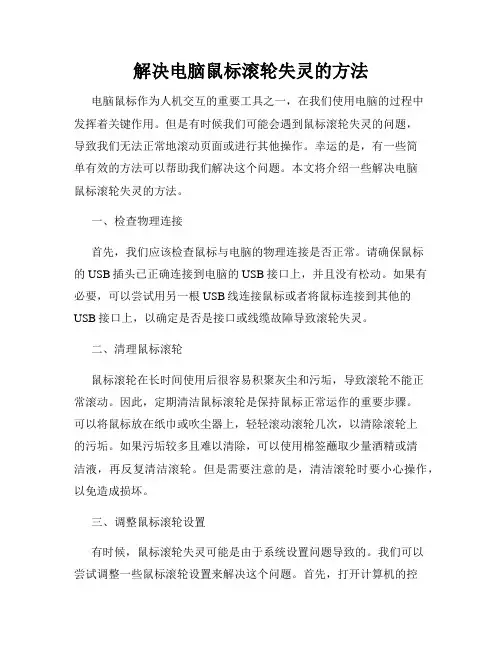
解决电脑鼠标滚轮失灵的方法电脑鼠标作为人机交互的重要工具之一,在我们使用电脑的过程中发挥着关键作用。
但是有时候我们可能会遇到鼠标滚轮失灵的问题,导致我们无法正常地滚动页面或进行其他操作。
幸运的是,有一些简单有效的方法可以帮助我们解决这个问题。
本文将介绍一些解决电脑鼠标滚轮失灵的方法。
一、检查物理连接首先,我们应该检查鼠标与电脑的物理连接是否正常。
请确保鼠标的USB插头已正确连接到电脑的USB接口上,并且没有松动。
如果有必要,可以尝试用另一根USB线连接鼠标或者将鼠标连接到其他的USB接口上,以确定是否是接口或线缆故障导致滚轮失灵。
二、清理鼠标滚轮鼠标滚轮在长时间使用后很容易积聚灰尘和污垢,导致滚轮不能正常滚动。
因此,定期清洁鼠标滚轮是保持鼠标正常运作的重要步骤。
可以将鼠标放在纸巾或吹尘器上,轻轻滚动滚轮几次,以清除滚轮上的污垢。
如果污垢较多且难以清除,可以使用棉签蘸取少量酒精或清洁液,再反复清洁滚轮。
但是需要注意的是,清洁滚轮时要小心操作,以免造成损坏。
三、调整鼠标滚轮设置有时候,鼠标滚轮失灵可能是由于系统设置问题导致的。
我们可以尝试调整一些鼠标滚轮设置来解决这个问题。
首先,打开计算机的控制面板,找到“鼠标”选项。
然后,在“鼠标”选项卡中,点击“滚轮”标签,查看是否已启用滚轮功能。
如果没有启用,可以勾选“启用滚轮”选项。
此外,还可以尝试调整滚轮的滚动速度和滚动行数等设置,以获得更好的滚轮使用体验。
四、更新鼠标驱动程序鼠标驱动程序是保证鼠标正常运行的重要组成部分。
有时候,滚轮失灵问题可能是由于过时的鼠标驱动程序引起的。
我们可以通过以下步骤来更新鼠标驱动程序。
首先,打开计算机的设备管理器,找到“鼠标和其他指针设备”选项。
然后,展开此选项,找到你的鼠标设备。
右键点击鼠标设备,选择“更新驱动程序”。
系统会自动搜索并安装最新的鼠标驱动程序。
完成更新后,重新启动计算机,然后检查鼠标滚轮是否恢复正常。
五、更换鼠标如果以上方法都无法解决鼠标滚轮失灵的问题,那么可能需要考虑更换鼠标了。
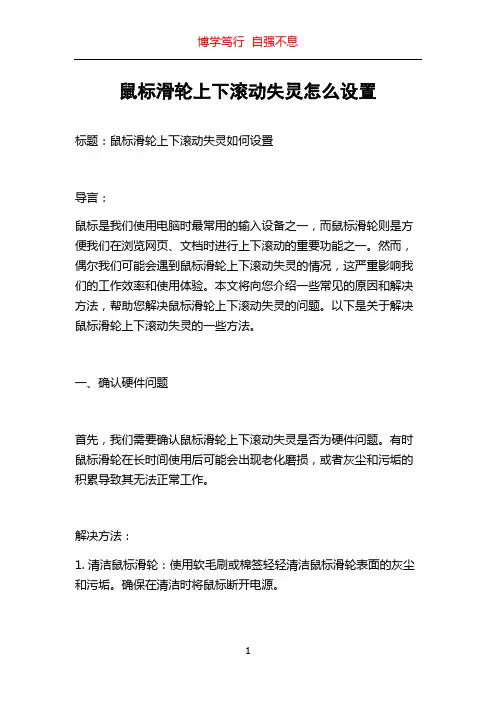
鼠标滑轮上下滚动失灵怎么设置
标题:鼠标滑轮上下滚动失灵如何设置
导言:
鼠标是我们使用电脑时最常用的输入设备之一,而鼠标滑轮则是方便我们在浏览网页、文档时进行上下滚动的重要功能之一。
然而,偶尔我们可能会遇到鼠标滑轮上下滚动失灵的情况,这严重影响我们的工作效率和使用体验。
本文将向您介绍一些常见的原因和解决方法,帮助您解决鼠标滑轮上下滚动失灵的问题。
以下是关于解决鼠标滑轮上下滚动失灵的一些方法。
一、确认硬件问题
首先,我们需要确认鼠标滑轮上下滚动失灵是否为硬件问题。
有时鼠标滑轮在长时间使用后可能会出现老化磨损,或者灰尘和污垢的积累导致其无法正常工作。
解决方法:
1. 清洁鼠标滑轮:使用软毛刷或棉签轻轻清洁鼠标滑轮表面的灰尘和污垢。
确保在清洁时将鼠标断开电源。
2. 更换鼠标滑轮:如果清洁后问题仍然存在,可能需要更换鼠标滑轮。
一些厂商提供可更换的滑轮部件,您可以尝试联系厂商获取更多有关更换滑轮部件的信息。
二、检查鼠标驱动程序
在某些情况下,鼠标滑轮上下滚动失灵可能是由于驱动程序问题引起的。
确保您的鼠标驱动程序是最新的,并且正确安装。
解决方法:
1. 更新鼠标驱动程序:根据您的鼠标型号和操作系统,在鼠标制造商的官方网站上查找最新的鼠标驱动程序。
下载并安装最新的驱动程序,然后重新启动计算机。
2. 重装鼠标驱动程序:如果更新驱动程序后问题仍然存在,您可以尝试卸载鼠标驱动程序,然后重新安装。
在Windows系统中,您可以通过以下步骤完成操作:
a. 在任务栏的搜索框中输入\。
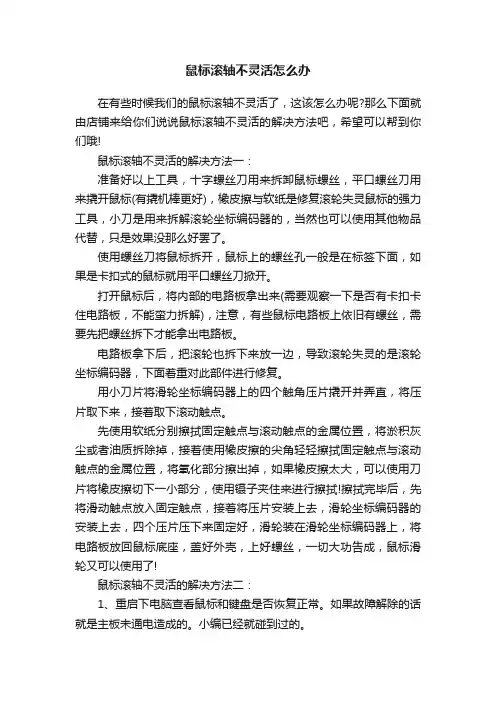
鼠标滚轴不灵活怎么办在有些时候我们的鼠标滚轴不灵活了,这该怎么办呢?那么下面就由店铺来给你们说说鼠标滚轴不灵活的解决方法吧,希望可以帮到你们哦!鼠标滚轴不灵活的解决方法一:准备好以上工具,十字螺丝刀用来拆卸鼠标螺丝,平口螺丝刀用来撬开鼠标(有撬机棒更好),橡皮擦与软纸是修复滚轮失灵鼠标的强力工具,小刀是用来拆解滚轮坐标编码器的,当然也可以使用其他物品代替,只是效果没那么好罢了。
使用螺丝刀将鼠标拆开,鼠标上的螺丝孔一般是在标签下面,如果是卡扣式的鼠标就用平口螺丝刀掀开。
打开鼠标后,将内部的电路板拿出来(需要观察一下是否有卡扣卡住电路板,不能蛮力拆解),注意,有些鼠标电路板上依旧有螺丝,需要先把螺丝拆下才能拿出电路板。
电路板拿下后,把滚轮也拆下来放一边,导致滚轮失灵的是滚轮坐标编码器,下面着重对此部件进行修复。
用小刀片将滑轮坐标编码器上的四个触角压片撬开并弄直,将压片取下来,接着取下滚动触点。
先使用软纸分别擦拭固定触点与滚动触点的金属位置,将淤积灰尘或者油质拆除掉,接着使用橡皮擦的尖角轻轻擦拭固定触点与滚动触点的金属位置,将氧化部分擦出掉,如果橡皮擦太大,可以使用刀片将橡皮擦切下一小部分,使用镊子夹住来进行擦拭!擦拭完毕后,先将滑动触点放入固定触点,接着将压片安装上去,滑轮坐标编码器的安装上去,四个压片压下来固定好,滑轮装在滑轮坐标编码器上,将电路板放回鼠标底座,盖好外壳,上好螺丝,一切大功告成,鼠标滑轮又可以使用了!鼠标滚轴不灵活的解决方法二:1、重启下电脑查看鼠标和键盘是否恢复正常。
如果故障解除的话就是主板未通电造成的。
小编已经就碰到过的。
2、首先检查usb接口是否松动,插入usb接口之后是否运转正常,最后重新插拔下,如果你是插入前置usb接口的话,可能是前置usb接口接触不良造成鼠标和键盘没反应的情况。
因为前置usb接口与主板连接线有可能接错造成的。
我们仔细查看usb接口或者尝试在后置usb接口在查看故障是否解决了。
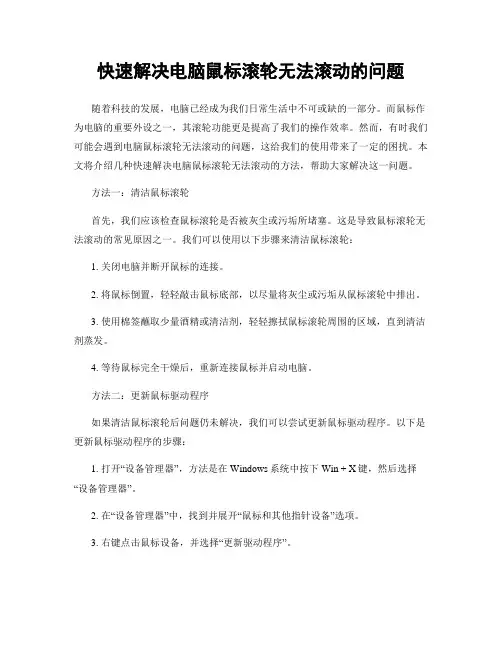
快速解决电脑鼠标滚轮无法滚动的问题随着科技的发展,电脑已经成为我们日常生活中不可或缺的一部分。
而鼠标作为电脑的重要外设之一,其滚轮功能更是提高了我们的操作效率。
然而,有时我们可能会遇到电脑鼠标滚轮无法滚动的问题,这给我们的使用带来了一定的困扰。
本文将介绍几种快速解决电脑鼠标滚轮无法滚动的方法,帮助大家解决这一问题。
方法一:清洁鼠标滚轮首先,我们应该检查鼠标滚轮是否被灰尘或污垢所堵塞。
这是导致鼠标滚轮无法滚动的常见原因之一。
我们可以使用以下步骤来清洁鼠标滚轮:1. 关闭电脑并断开鼠标的连接。
2. 将鼠标倒置,轻轻敲击鼠标底部,以尽量将灰尘或污垢从鼠标滚轮中排出。
3. 使用棉签蘸取少量酒精或清洁剂,轻轻擦拭鼠标滚轮周围的区域,直到清洁剂蒸发。
4. 等待鼠标完全干燥后,重新连接鼠标并启动电脑。
方法二:更新鼠标驱动程序如果清洁鼠标滚轮后问题仍未解决,我们可以尝试更新鼠标驱动程序。
以下是更新鼠标驱动程序的步骤:1. 打开“设备管理器”,方法是在Windows系统中按下Win + X键,然后选择“设备管理器”。
2. 在“设备管理器”中,找到并展开“鼠标和其他指针设备”选项。
3. 右键点击鼠标设备,并选择“更新驱动程序”。
4. 在弹出的窗口中选择“自动搜索更新的驱动程序软件”选项,然后等待系统自动更新鼠标驱动程序。
5. 完成更新后,重新启动电脑。
方法三:检查鼠标设置有时候,电脑鼠标滚轮无法滚动的问题可能是由于不正确的鼠标设置所致。
我们可以按照以下步骤来检查鼠标设置:1. 打开“控制面板”,方法是在Windows系统中按下Win + X键,然后选择“控制面板”。
2. 在“控制面板”中,找到并点击“鼠标”选项。
3. 在“鼠标属性”窗口中,切换到“滚动”选项卡。
4. 确保“滚动功能”选项被勾选,并根据个人喜好调整滚动速度和滚动方向。
5. 点击“应用”按钮保存设置,然后关闭窗口。
方法四:更换鼠标如果以上方法都无法解决问题,那么可能是鼠标硬件本身出现了故障。
如何解决电脑的鼠标滚轮问题电脑作为我们日常生活和工作中不可或缺的工具之一,鼠标作为人机交互的重要方式,其使用的舒适度和准确性直接影响着我们的操作效率。
然而,在使用过程中,有时我们可能会遇到鼠标滚轮的问题,例如滚轮失灵、滚动不流畅等。
本文将针对这些问题,提供一些解决方法,以帮助用户快速解决电脑鼠标滚轮问题。
一、清洁鼠标滚轮及其周围区域鼠标使用时间久了之后,其滚轮及其周围区域可能会因为灰尘和污垢的积聚而导致滚轮无法灵敏滚动。
因此,首先,我们应该定期对鼠标进行清洁。
清洁方法可以包括以下步骤:1. 关闭电脑,并拔下鼠标连接线或取出鼠标电池;2. 拿起鼠标,用纸巾或软毛刷轻轻擦拭鼠标滚轮及其周围区域,去除附着的灰尘和污垢;3. 如果鼠标上有可拆卸的滚轮盖,可以将其取下后清洗或更换;4. 等鼠标及其周围区域完全干燥后,重新连接鼠标或装入电池,并开启电脑进行测试。
二、调整鼠标滚轮设置有时,鼠标滚轮的滚动速度或滚动方向设置可能不够适合用户的使用习惯,导致滚动体验不佳。
我们可以通过以下步骤调整鼠标滚轮设置:1. 打开计算机的控制面板(Win 10系统为设置面板);2. 在控制面板中,找到“鼠标”或“鼠标和触摸板”选项,点击进入;3. 找到“滚轮”或“滚动速度”等相关选项,根据个人喜好进行调整;4. 完成调整后,点击“应用”或“确定”按钮保存设置。
三、更新或重新安装鼠标驱动程序如果鼠标滚轮问题依旧存在,可能是由于鼠标驱动程序出现了异常。
此时,我们可以尝试更新或重新安装鼠标驱动程序的方法来解决问题。
具体步骤如下:1. 打开计算机的设备管理器;2. 在设备管理器中,找到“鼠标和其他指针设备”选项,展开其子选项;3. 右键点击鼠标的驱动程序,选择“更新驱动程序”或“卸载设备”;4. 如果选择更新驱动程序,系统会自动搜索并更新最新的鼠标驱动程序;如果选择卸载设备,卸载后重新启动计算机,系统会自动安装适用于该鼠标的驱动程序;5. 等待驱动程序更新或重新安装完成后,重启计算机并进行测试。
如何解决鼠标滚轮失灵的窘境鼠标是我们日常使用最频繁的电脑外设之一,而鼠标滚轮则是我们在浏览网页、查看文档等操作中常用的功能之一。
然而,有时我们可能会遇到鼠标滚轮失灵的情况,这给我们的使用带来了不便。
本文将介绍几种解决鼠标滚轮失灵问题的方法,帮助您轻松应对这一窘境。
一、检查硬件连接首先,当鼠标滚轮失灵时,我们应该检查鼠标与电脑之间的连接是否良好。
请确保鼠标的USB插头已经插入电脑的USB接口,并且没有松动。
如果鼠标使用的是无线连接,可以尝试重新连接或更换电池。
二、清洁鼠标滚轮长时间使用后,鼠标滚轮可能会积累灰尘和污垢,导致滚轮失灵。
此时,我们可以使用棉签蘸取少量酒精或清洁剂,轻轻擦拭鼠标滚轮的表面。
同时,还可以用小刷子清理滚轮周围的细小缝隙,确保鼠标滚轮的正常运转。
三、调整鼠标设置有时,鼠标滚轮失灵可能是由于设置问题引起的。
我们可以通过以下步骤来调整鼠标设置:1.打开计算机的控制面板,选择“鼠标”选项。
2.在鼠标属性窗口中,切换到“滚轮”选项卡。
3.检查滚轮滚动速度是否设置为适合您的使用习惯,如果设置过快或过慢,可能会导致滚轮失灵。
4.点击“应用”按钮,然后点击“确定”保存设置。
四、更新鼠标驱动程序鼠标滚轮失灵问题有时也可能是由于驱动程序过时或不兼容所致。
我们可以通过以下步骤来更新鼠标驱动程序:1.打开计算机的设备管理器,找到“鼠标和其他指针设备”选项。
2.展开该选项,找到您使用的鼠标设备。
3.右键点击鼠标设备,选择“更新驱动程序”。
4.选择自动搜索更新的选项,让计算机自动查找并安装最新的鼠标驱动程序。
五、更换鼠标如果以上方法都无法解决鼠标滚轮失灵的问题,那么可能是鼠标本身出现了故障。
此时,您可以考虑更换一个新的鼠标,以恢复正常的使用体验。
总结鼠标滚轮失灵是我们使用鼠标过程中常见的问题之一,但通过检查硬件连接、清洁鼠标滚轮、调整鼠标设置、更新鼠标驱动程序和更换鼠标等方法,我们可以很好地解决这一问题。
鼠标的滚轮失灵了怎么办
鼠标是我们在使用电脑时的重要输入工具之一,如果鼠标上面的滚轮失灵了,要实现像上下翻页滚动这种操作就比较麻烦了。
下面小编就给大家介绍三种修复鼠标滚轮失灵的方法,一起学习一下吧。
鼠标的滚轮失灵了怎么办
方法一:重新安装鼠标驱动
1、右键点击计算机打开菜单,选择“管理”,没有的话可以先进入“属性”,然后在系统面板中点击左侧的“设备管理器”
2、进入“计算机管理”窗口后,点击左侧的“设备管理器”
3、在设备管理器窗口内点击展开“鼠标和其他指针设备”,右键鼠标的驱动程序,选择“卸载”。
4、重启电脑,之后可以使用其他驱动安装软件安装鼠标驱动。
可以的话最好是到该鼠标品牌的官网内下载最新驱动。
方法二:拆开鼠标,清理编码器
拆开鼠标盖,用酒精对着标志区域涂抹一下,来回拨动几次滚轮,看看是否可以修复。
方法三:修改注册表
1、用“Win + R”快捷键直接打开“运行”,输入“regedit”命令,然后点击“确定”打开注册表。
2、进入注册表编辑器后,在左侧依次展开“HKEY_CURRENT_USER\Control Panel\Dosktop”,然后在右侧找到“WheelScrollLines”字符串值并双击打开。
3、进入“编辑字符串”窗口后,将“数值数据”修改为“3”,
然后点击确定,然后重启电脑,看看问题修复了没有。
如果上述的方法都不能修复鼠标滚轮失灵的问题,建议直接对鼠标进行更换。
如何解决电脑鼠标滚轮失灵的问题电脑鼠标是我们日常生活和工作中不可或缺的工具之一,而鼠标滚轮作为鼠标的一个重要功能,使我们能够方便地在网页、文档和软件中进行垂直滚动。
然而,有时候我们可能会遇到鼠标滚轮失灵的问题,无法正常使用滚轮功能,这给我们带来了不便和困扰。
本文将介绍一些解决电脑鼠标滚轮失灵问题的方法,帮助您迅速解决这一问题。
1. 清理鼠标滚轮和滚轮孔鼠标使用时间长了,会因为灰尘、脏污等原因导致滚轮失灵。
我们可以使用棉签蘸取少量清洁酒精或者电子清洁喷雾清洁鼠标滚轮和滚轮孔。
轻轻旋转滚轮,清除可能堆积的灰尘和污垢,然后用纸巾或棉球擦拭干净。
2. 更改鼠标滚轮的滚动速度有时鼠标滚轮失灵的原因可能是滚动速度设置过快或过慢。
我们可以通过以下步骤调整鼠标滚轮的滚动速度:a) 在 Windows 操作系统中,点击开始菜单,选择“设置”。
b) 在设置界面中,选择“设备”。
c) 在设备界面中,选择“鼠标”。
d) 在鼠标设置界面中,找到滚动速度选项,调整滚动速度到适合自己的位置。
3. 更新鼠标驱动程序鼠标滚轮失灵问题可能是由于驱动程序过时或损坏造成的。
我们可以尝试更新鼠标的驱动程序来解决问题。
可以通过以下步骤来更新鼠标驱动程序:a) 在 Windows 操作系统中,点击开始菜单,选择“设备管理器”。
b) 在设备管理器界面中,找到“鼠标和其他指针设备”选项,展开该选项。
c) 右键点击您使用的鼠标设备,选择“更新驱动程序”。
d) 在更新驱动程序界面中,选择自动搜索最新的驱动程序,或者您也可以前往鼠标制造商的官方网站下载最新的驱动程序。
4. 检查鼠标电池或电源连接如果您使用的是无线鼠标,鼠标滚轮失灵的原因可能是电池电量过低或电源连接不良。
请检查电池电量,更换新电池或充电后再次检查滚轮功能是否恢复正常。
如果是有线鼠标,检查鼠标和电脑之间的连接确保连接牢固,排除连接不良的可能性。
5. 重启计算机有时候,重新启动计算机可以解决一些临时的故障问题,包括鼠标滚轮失灵。
电脑鼠标滚轮失灵的解决方案在使用电脑的过程中,鼠标是我们最常用的输入设备之一。
而鼠标滚轮作为鼠标的一个重要功能,可以方便地滚动页面,提高我们的操作效率。
然而,有时候我们可能会遇到电脑鼠标滚轮失灵的情况,这给我们的使用带来了不便。
下面将介绍一些常见的电脑鼠标滚轮失灵的解决方案,希望能帮助您顺利解决问题。
一、检查硬件连接鼠标滚轮失灵可能是由于鼠标与电脑的连接不稳定导致的。
首先,您可以检查鼠标的线缆是否接触良好,确保插头插紧。
如果使用的是无线鼠标,可以尝试重新连接一下鼠标与电脑的信号。
另外,还可以尝试将鼠标连接到其他的 USB 接口上,看是否能够解决问题。
二、清理鼠标滚轮长时间使用鼠标,鼠标滚轮周围可能会积累一些灰尘或者颗粒,导致滚轮无法正常运动。
您可以使用棉签或者小刷子等工具轻轻清理滚轮周围的区域,确保没有杂物影响滚轮的正常运行。
三、更新或重新安装驱动程序有些情况下,电脑的鼠标驱动程序可能会出现问题,导致鼠标滚轮失灵。
您可以尝试更新鼠标的驱动程序,可以通过访问鼠标制造商的官方网站下载最新的驱动程序,并按照提示进行安装。
如果更新驱动程序后问题仍然存在,可以尝试重新安装驱动程序,先卸载原有的驱动程序,然后重新安装最新版本的驱动程序。
四、调整鼠标设置有时候,鼠标滚轮失灵可能是因为操作系统的设置原因。
您可以检查一下鼠标的设置选项,确认是否设置正确。
例如,在 Windows 系统中,可以通过控制面板中的鼠标选项来调整鼠标的滚轮速度和滚动方向等设置。
五、使用鼠标替代品如果您尝试了以上的解决方案仍然无法解决鼠标滚轮失灵的问题,那么您可以考虑使用其他的鼠标替代品。
例如,可以选择购买一个新的鼠标来替代原有的鼠标。
同时,在选择新鼠标时,建议选择可靠的品牌和质量有保证的产品,以确保使用体验的稳定和持久。
总结电脑鼠标滚轮失灵是一个常见的问题,但是通过以上的解决方案,您应该能够顺利解决这个问题。
在操作之前,建议您首先检查硬件连接情况,然后尝试清理鼠标滚轮,如果问题仍然存在,可以更新或重新安装驱动程序,调整鼠标设置。
电脑鼠标滚轮失灵的简单修复方法在我们日常使用电脑的过程中,鼠标是一个不可或缺的工具。
然而,有时我们可能会遇到鼠标滚轮失灵的问题,这给我们的工作和生活带来了一定的困扰。
不过,幸运的是,有一些简单的修复方法可以帮助我们解决这个问题。
在本文中,我将介绍一些常见的修复方法,希望能对大家有所帮助。
首先,我们需要明确滚轮失灵的原因。
鼠标滚轮失灵可能是由于灰尘、污垢或者其他物质的积累导致的。
这些物质会阻碍滚轮的正常运动,从而导致滚轮失灵。
因此,清洁鼠标滚轮是解决这个问题的第一步。
要清洁鼠标滚轮,我们可以使用棉签和酒精。
首先,将酒精倒在棉签上,然后用棉签轻轻擦拭滚轮的表面。
确保不要让酒精渗入鼠标内部,以免损坏鼠标。
这样,我们可以去除滚轮上的灰尘和污垢,恢复滚轮的正常运动。
如果清洁滚轮后问题仍未解决,我们可以尝试重新安装鼠标驱动程序。
有时,鼠标驱动程序的问题可能导致滚轮失灵。
我们可以通过以下步骤重新安装鼠标驱动程序:1. 打开设备管理器。
在Windows系统中,我们可以通过在开始菜单中搜索“设备管理器”来找到它。
2. 在设备管理器中找到“鼠标和其他指针设备”选项,并展开它。
3. 找到你的鼠标设备,右键点击并选择“卸载设备”选项。
4. 卸载设备后,重新启动电脑。
系统会自动重新安装鼠标驱动程序。
通过重新安装鼠标驱动程序,我们可以修复一些与驱动程序相关的问题,进而解决滚轮失灵的情况。
如果以上方法仍然无法解决问题,我们可以尝试使用外部鼠标软件来修复滚轮失灵。
有一些第三方鼠标软件可以提供更多的设置选项和功能,其中一些软件也可以修复滚轮失灵的问题。
我们可以在互联网上搜索并下载这些软件,然后按照软件提供的指导进行设置。
最后,如果以上方法都无效,那么很可能是鼠标硬件本身出现了问题。
这时,我们可以考虑更换新的鼠标。
在购买新鼠标时,我们可以选择可靠的品牌和质量好的产品,以确保鼠标的使用寿命和性能。
总之,鼠标滚轮失灵是一个常见的问题,但是我们可以通过一些简单的修复方法来解决。
不少朋友都有这个经历,自己用的正好的鼠标突然滚轮就不行了,自己向上它向下...能让这些奸商出的产品头疼死,这里直说滚轮的维修,且只限是机械式(非光学)滚轮编码器,附图让童鞋看看机械的图
这种是光学的这里不说光学的啦,因为我手上没实物,没修过,光学的坏了也不好修,需要直接换零件,一般也没人修,这里恕不多说!
修机械的时候,我们拆开就会看见图上红圈中的结构(滚轮等)和箭头指的那个零件(编码器的传感部),我们修只是修这个传感部位,
这张是不是很清楚的看到箭头A指的铁片(暂且这么叫吧..)和箭头B指的与滚轮轴连接的平面齿轮,A
铁片是有凸起的,如简图,这样明白了吧?现在你只需找个尖尖的东西压铁片A下凹(从简图中看,下同)的地方,尽量有工具能撑住不下凹的地方,只压凹的地方,意思就是是它凹的更狠,然后把整个铁片A都向平面齿轮压下去,使其更能紧贴在平面齿轮上,这样在我们滚动滚轮时,带动平面齿轮转动,突起的齿状物就把信号传给了芯片....然后我们的滚轮又可以控制上下翻页了!PS:这样修理撑不多久,
因为毕竟质量太差,只做临时维修,还是多花点钱买个大品牌的,质量才真的杠杠叫~。